轻松学会!如何清理IE浏览器缓存
作者:佚名 来源:未知 时间:2024-11-18
在浏览网页时,你是否遇到过网页加载缓慢、视频播放卡顿或页面显示异常等问题?这些问题的背后,往往与IE浏览器的缓存有关。IE缓存虽然能提升浏览速度,但长时间不清理,就会堆积大量无用数据,拖慢你的浏览体验。今天,我们就来详细探讨一下如何高效清理IE缓存,让你的浏览器焕然一新,享受飞一般的上网速度!
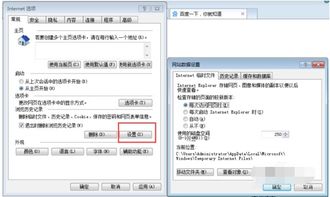
首先,了解IE缓存的作用是非常关键的。IE缓存,也被称为临时文件存储区,它存储了你在浏览网页时下载的图片、视频、脚本和其他资源。当你在第二次访问相同网页时,浏览器可以从缓存中直接读取这些文件,而无需再次从服务器上下载,从而大大加快页面加载速度。然而,随着时间的推移,这些缓存文件会越来越多,占用大量硬盘空间,甚至导致浏览器运行缓慢或出现各种故障。

那么,如何判断你的IE缓存是否需要清理呢?这里有几个迹象可以帮助你判断:
1. 网页加载慢:即使网络连接正常,打开网页仍然需要很长时间。
2. 视频播放卡顿:在线视频播放不流畅,经常出现缓冲。
3. 页面显示异常:网页布局错乱,图片或文字显示不完整。
4. 浏览器崩溃:IE浏览器频繁出现崩溃或无响应的情况。
如果你遇到了上述问题,那么是时候清理IE缓存了!接下来,我们将详细介绍如何一步步清理IE缓存,让你的浏览器恢复活力。
清理IE缓存的步骤
方法一:通过IE浏览器设置清理缓存
1. 打开IE浏览器:确保你的IE浏览器是最新版本,如果不是,请先更新到最新版本。
2. 进入设置菜单:点击右上角的齿轮图标(设置),选择“Internet选项”。
3. 进入常规选项卡:在弹出的“Internet选项”窗口中,选择“常规”选项卡。
4. 浏览历史记录:在“常规”选项卡中,你会看到一个“浏览历史记录”部分。点击“删除”按钮。
5. 选择删除内容:在弹出的“删除浏览的历史记录”窗口中,勾选你想要删除的内容,通常包括“临时Internet文件和网站文件”、“Cookie和网站数据”、“历史记录”等。
6. 点击删除:确认你的选择后,点击“删除”按钮,等待浏览器完成清理操作。
7. 重启浏览器:完成清理后,关闭并重新打开IE浏览器,让更改生效。
方法二:使用磁盘清理工具清理IE缓存
除了通过IE浏览器设置清理缓存外,你还可以使用Windows自带的磁盘清理工具来清理IE缓存。这种方法适用于想要同时清理多个浏览器缓存或系统垃圾文件的用户。
1. 打开磁盘清理:在Windows搜索框中输入“磁盘清理”,然后选择“磁盘清理”程序。
2. 选择驱动器:在弹出的窗口中,选择你想要清理的驱动器(通常是C盘)。
3. 扫描磁盘:点击“确定”按钮,等待磁盘清理工具扫描磁盘上的文件和文件夹。
4. 查看清理选项:扫描完成后,磁盘清理工具会显示可以删除的文件列表。在列表中找到“临时Internet文件和网站文件”选项。
5. 勾选并删除:勾选“临时Internet文件和网站文件”选项,然后点击“确定”按钮,确认删除这些文件。
6. 等待清理完成:磁盘清理工具会开始删除选定的文件,请耐心等待清理完成。
7. 重启计算机:为了确保所有更改生效,建议你在清理完成后重启计算机。
清理IE缓存的注意事项
在清理IE缓存时,有几点需要注意,以确保你的操作不会对浏览器或系统造成不必要的损害:
1. 备份重要数据:在清理缓存之前,建议备份你的浏览器书签、密码和自动填充数据等重要信息,以防万一。
2. 关闭正在使用的浏览器:在清理缓存之前,请确保你已经关闭了IE浏览器和其他正在使用的浏览器,以避免数据丢失或冲突。
3. 定期清理:建议定期清理IE缓存,以保持浏览器的最佳性能。你可以根据自己的使用情况,设定一个合适的清理周期,如每周或每月一次。
4. 检查浏览器设置:在清理缓存后,建议检查一下浏览器的设置,确保所有设置仍然符合你的需求。例如,你可能需要重新设置自动填充数据、书签栏显示等选项。
5. 注意网络安全:在清理缓存后,首次访问某些网站时可能需要重新输入登录凭据。请确保你访问的是正规网站,并注意保护你的个人隐私和信息安全。
清理IE缓存的额外收获
除了提升浏览器性能外,清理IE缓存还能带来一些额外的收获:
1. 释放硬盘空间:随着缓存文件的不断增加,它们会占用大量的硬盘空间。清理缓存可以释放这些空间,让你的系统更加流畅。
2. 提高安全性:缓存文件中可能包含一些敏感信息,如登录凭据、浏览历史等。清理缓存可以减少这些信息泄露的风险。
3. 解决浏览器故障:有时,浏览器出现的各种故障和错误可能与缓存文件有关。清理缓存可以帮助解决这些问题,让你的浏览器恢复正常运行。
结语
通过清理IE缓存,你可以显著提升浏览器的性能,享受更流畅的上网体验。无论你是遇到网页加载慢、视频播放卡顿还是页面显示异常等问题,清理缓存都是一个值得尝试的解决方案。按照上述步骤操作,你将轻松掌握如何高效清理IE缓存的方法。现在,就让我们一起动手,为IE浏览器减负吧!
- 上一篇: 拯救你的QQ!电脑版QQ无法启动的终极解决方案
- 下一篇: 河南联通用户网上营业厅查询充值卡状态指南




































